Nous allons vous indiquer comment réparer une application Mac endommagée qui ne s’ouvre pas, et ce précisément si vous voyez s’afficher à l’écran une fenêtre qui indique que tel ou tel programme est : « endommagé et ne peut pas être ouvert. Vous devriez placer cet élément dans la Corbeille ». Cela se produit généralement sous macOS Sierra, High Sierra et même Mojave. Il s’agit en fait d’un excès de sécurité de Gatekeeper qui est là pour contrôler et protéger les logiciels et jeux que vous exécuter sur votre Mac. Ce même Gatkeeper qui vous empêche parfois de pouvoir Ouvrir les apps non identifiées sur macOS Mojave (10.14) pour lequel nous vous avons également fourni une solution fonctionnelle.
Réparer une application mac endommagée : désactiver puis réactiver Gatekeeper (solution 1)
Très rarement, lorsque vous avez télécharger un fichier depuis le Mac App Store ou plus souvent lorsque vous tenterez d’installer un programme en provenance d’une autre source, vous verrez s’afficher « XYZ est endommagé et ne peut pas être ouvert. Vous devriez placer cet élément dans la Corbeille ». Vous pouvez retenter de télécharger à nouveau l’app mais cela est inutile car le problème ne vient pas de là… Gatekeeper estime à tort ou avec raison que l’app que vous essayez d’installer est dangereuse pour votre Mac. Il s’agit d’une protection sur votre Mac au même titre que le SIP (voir Désactiver System Integrity Protection (SIP) sur OS X et macOS). Si l’app provient d’une source jugée non fiable, elle ne sera pas lancée sur le Mac.
La première solution consiste à désactiver Gatekeeper à lancer le programme au moins une fois puis à réactiver la protection Gatekeeper. Lancez le Terminal de votre Mac depuis le Finder, Applications, Utilitaires et Terminal ou via une recherche Spotlight ⌘ + barre d’espace et mot-clé « Terminal ».
Copiez-collez la ligne suivant dans le Terminal puis la touche Entrée et votre mot de passe administrateur à l’aveugle (il ne s’affichera pas à l’écran, c’est normal ) :
sudo spctl --master-disable
Lancez maintenant votre programme qui fonctionne normalement sans message d’erreur. En fin de tâche, pensez maintenant à réactiver Gatekeeper pour macOS en saisissant la commande suivante :
sudo spctl --master-enable
Réparer une application mac endommagée : contourner temporairement la protection Gatekeeper (solution 2)
La seconde solution consiste à laisser activer Gatekeeper et de créer une règle d’exception uniquement pour l’app concernée. Il suffit pour cela de connaître le nom de l’application puis de lancer le Terminal de votre Mac et de saisir. Dans notre exemple, c’est le programme Magnet qui est le problème. Si le logiciel se trouve dans le dossier Applications de votre Mac, il suffit de saisir la ligne suivante (en l’adaptant) et votre programme se lancera sans problème :
xattr -rc /Applications/Magnet.app
Pour plus d’informations sur les commandes que nous avons utilisé à savoir « spctl » et « xattr » nous vous renvoyons à notre article Afficher toutes les commandes du Terminal macOS.


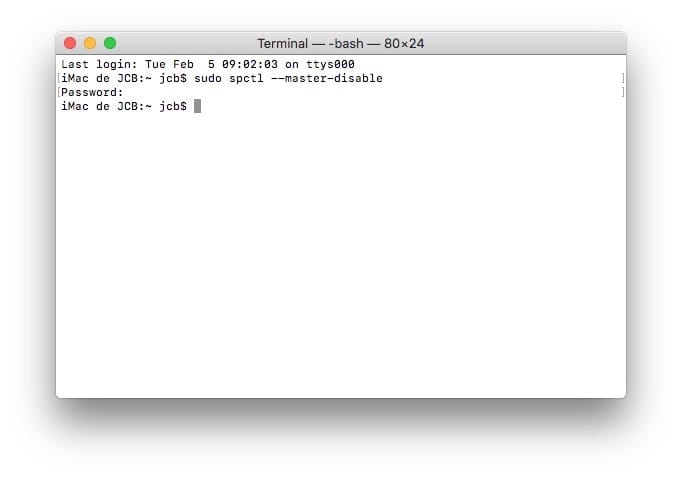
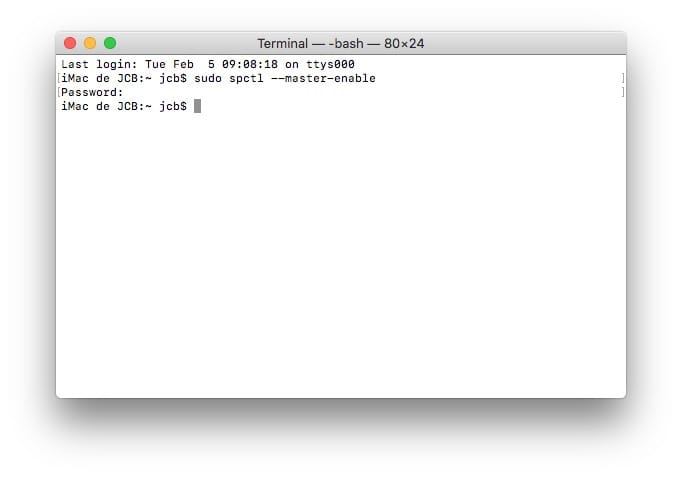

Bonjour,
En ce qui me concerne, il ne s’agit pas d’une application mais de l’utilisation de l’imprimante HP LaserJet P4015. J’ai le message suivant « hpPostProcessing.bundle » endommagera votre ordinateur. Je suis sous Catalina 10.15.7 Mes impressions ont fonctionné jusque là avec cette imprimante mais plus depuis ce matin. J’ai désinstallé le driver et l’ai réinstallé mais en vain.
Auriez-vous une piste à me suggérer pour résoudre le problème? Merci par avance de votre réponse,
Cordialement,
Bonjour,
Je vous conseille la lecture du tutoriel : Installer une imprimante sur Mac.
Il semble que ces manip ne marchent plus sous Ventura